
Notionのデータベース!本の表紙を表示したい
Notionといえば、データベースを作るのが楽しいです。読んだ本のデータベースを作って、読書記録をとることも簡単にできます。
Notionを使い始めた方から、読んだ本のデータベースを作りたいけど、表紙のイメージを表示する方法がわからないという質問をよくもらうので説明します。
本のデータベース
読んだ本や読みたい本のデータベースを作成して、ギャラリー表示にすると、表紙のイメージを一覧にしてみることができます。
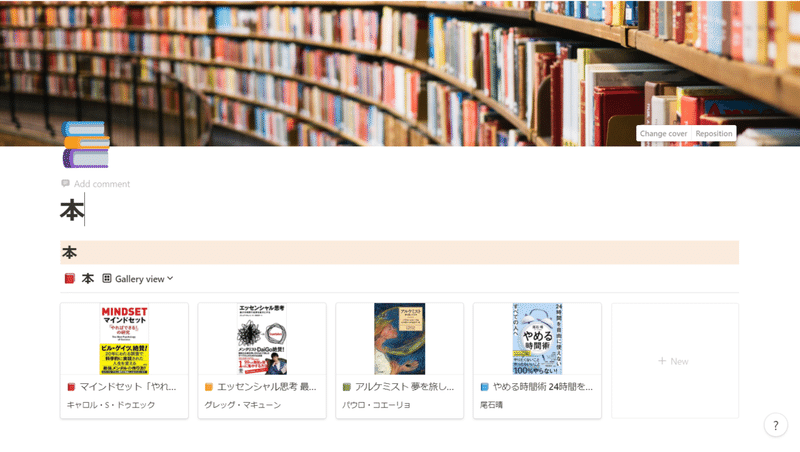
このようにデータベースにイメージを表示する方法を説明します。
プロパティの追加
「Add a property」から、プロパティを追加します。(下のイメージは、既に表紙という名前のプロパティが作ってあります。)
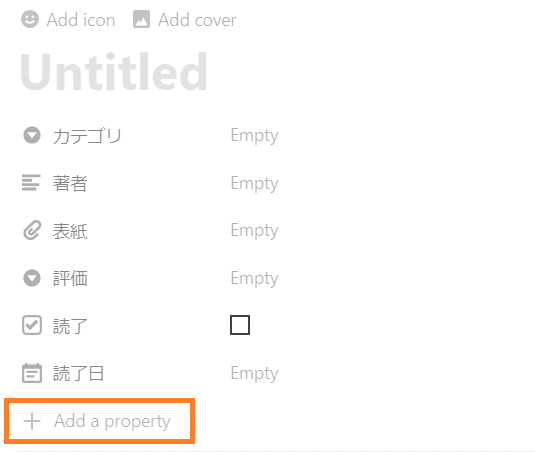
プロパティのタイプは、「Files & media」を選択します。
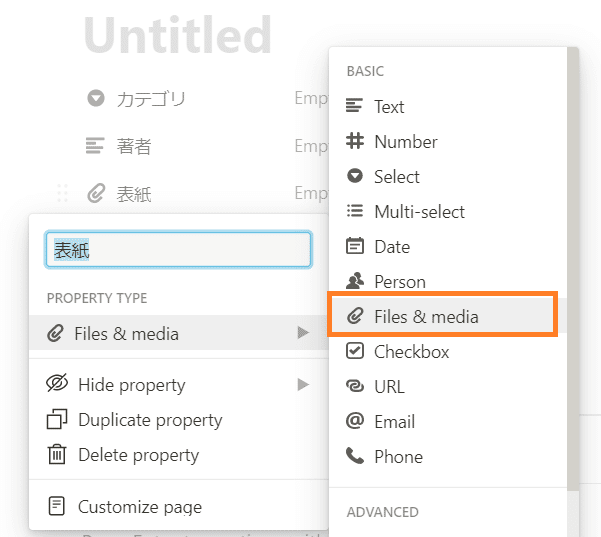
イメージの追加
追加したプロパティの項目のEmpty部分をクリックします。
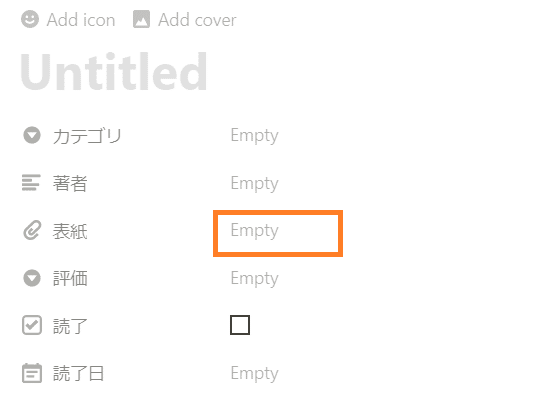
Upload タブのChoose a file からファイルをアップロードすることもできますが、今回はより手間のかからない方法を紹介します。
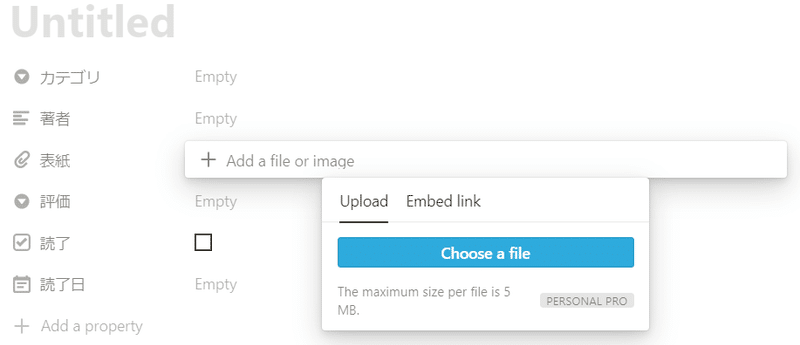
Embed linkのタブをクリックします。
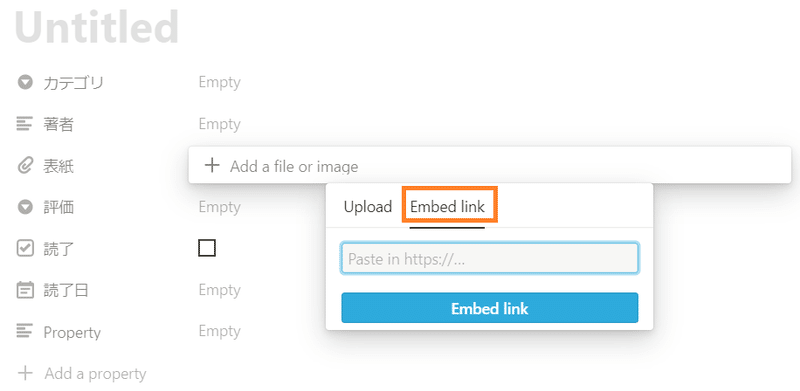
インターネットで書名で検索して、表紙のイメージ写真を探します。見つけたら、右クリックして、「画像アドレスをコピー」をクリックします。
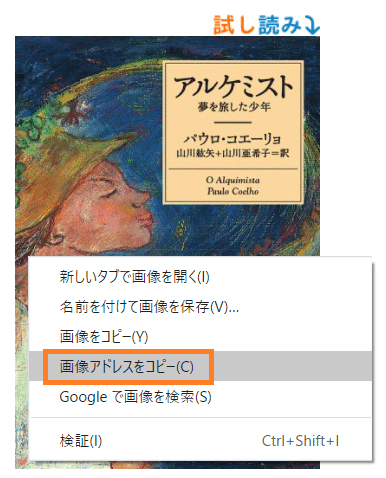
Notionの画面に戻り、Paste in ...とある空欄にイメージのリンクを貼ります。その後「Embed link」をクリックします。
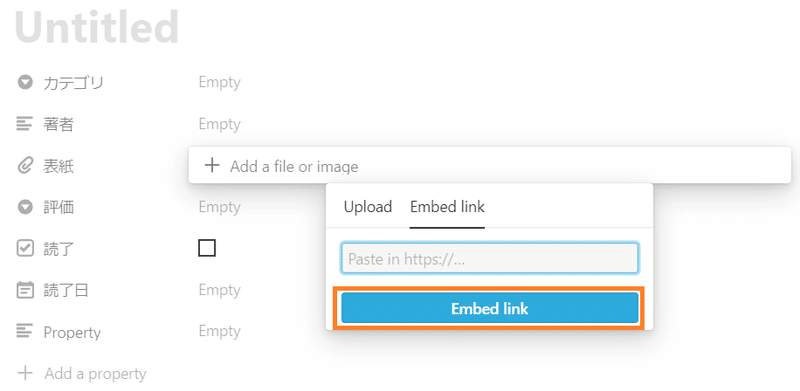
これで、表紙のイメージが表示されるようになりました。
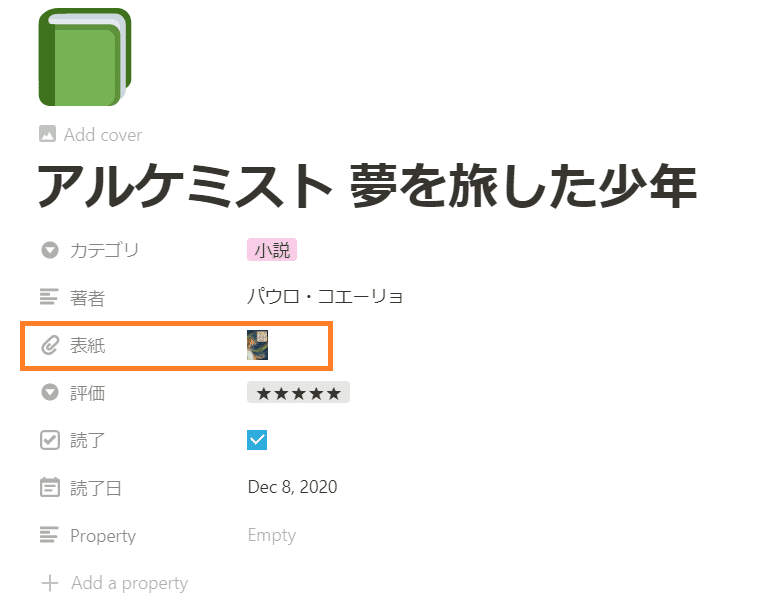
同じようにして、レシピのイメージや旅行先のイメージなどを表示するのにも使えますので、ぜひ活用してみてください。
では、またね。ごきげんよう。
この記事が気に入ったらサポートをしてみませんか?
